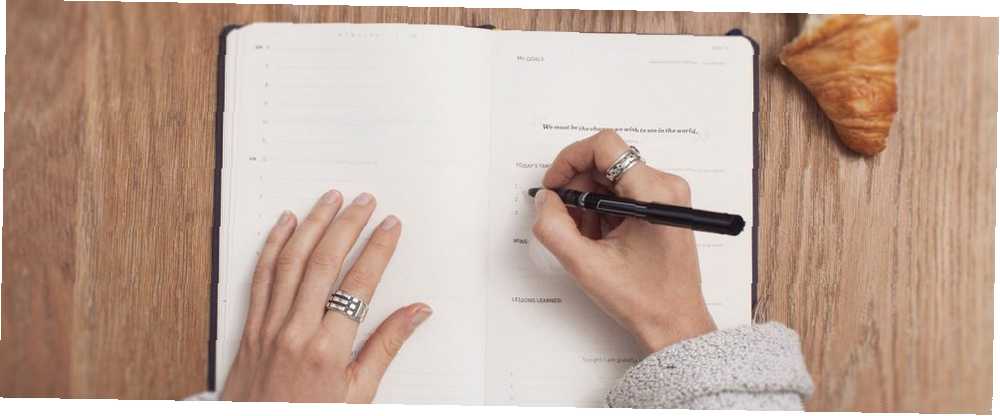
Gabriel Brooks
0
1692
334
Microsoft, çok sevilen Wunderlist yapılacaklar uygulamasını Haziran 2015'teki 150 milyon dolarlık bir anlaşmada satın aldı. İki yıl sonra, Nisan 2017'de, şirket yeni satın alımını tamamen yeni bir uygulamanın temeli olarak kullandı: Microsoft Yapılacaklar.
Başlangıçta, Microsoft Yapılacaklar barebones oldu. İşbirliği ve ekler dahil, Wunderlist kullanıcılarının daha önce güvendiği bazı temel işlevlerden yoksundu..
Ancak bugünün ileri sarılması ve durum çarpıcı biçimde iyileşmiştir. Uygulamayı ikinci bir şans vermeye ikna etmeniz gereken 10 Microsoft To-Do ipucu.
1. İşbirliği ve Paylaşılan Görevler
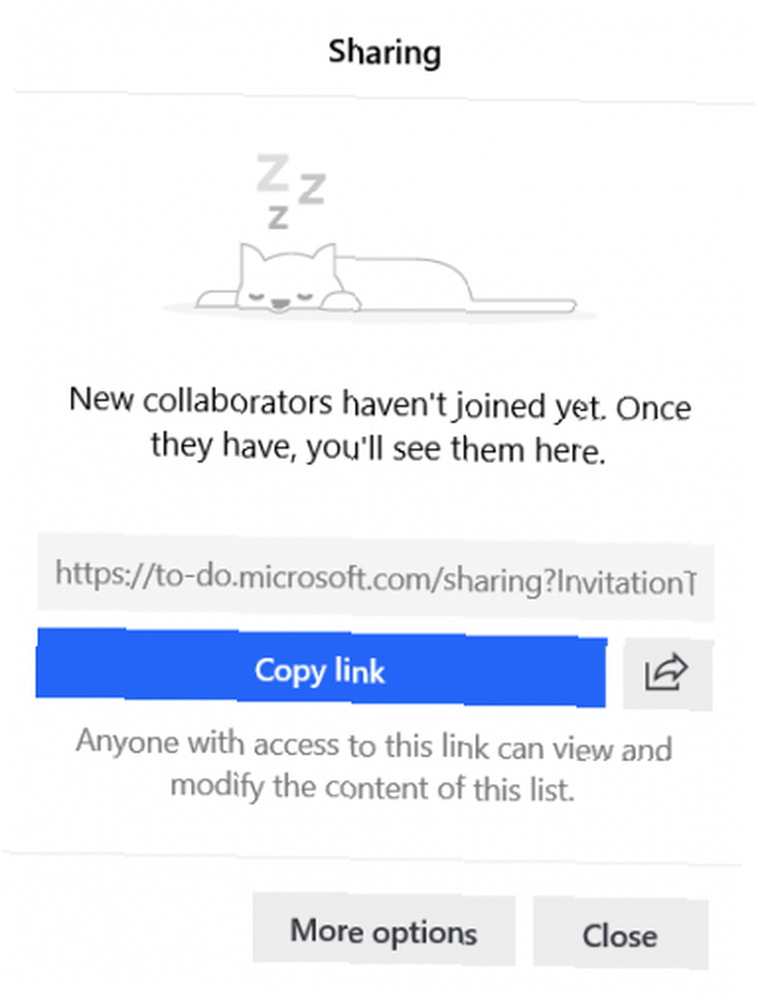
Piyasaya sürüldükten sonra Microsoft To-Do ve Wunderlist’i ilk karşılaştırdığımızda, bazılarınız yeni uygulamanın görev listesi işbirliği olmadan başlangıçsız olduğunu belirtti..
Neyse ki, özellik şu anda hazır. Bireysel görevleri diğer kullanıcılarla paylaşamazsınız, ancak oluşturduğunuz yapılacaklar listesine erişmelerini sağlayabilirsiniz. Başka bir kişiye erişim izni verirseniz, listenin içeriğini görüntüleyebilir ve düzenleyebilir.
Bir görev listesini masaüstü uygulamasından başka bir kullanıcıyla paylaşmak için, yapılacaklar listesinin adına sağ tıklayın ve ardından Paylaşım Listesi. Mobil cihazda, simgesine dokunun. Kullanıcı Ekle sağ üst köşedeki simgesi. Diğer kullanıcılarla paylaşabileceğiniz bir bağlantı alacaksınız.
Üzerine dokunun Daha fazla seçenek erişimi kısıtlamak ve üyeleri yönetmek.
2. Microsoft Yapılacaklar'daki Alt Görevler
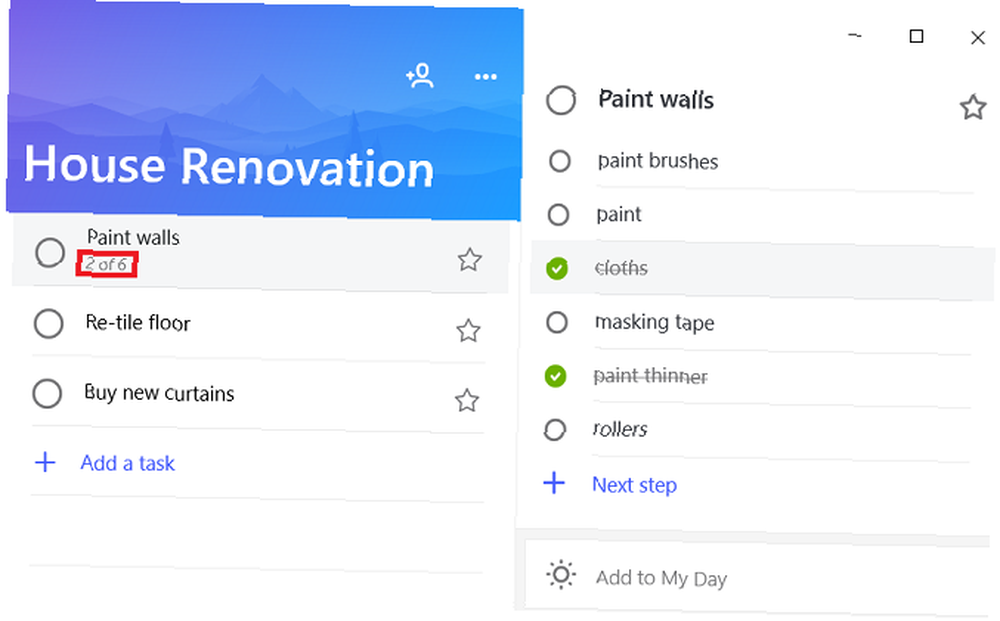
Alt görevler, Wunderlist’in Microsoft To-Do’nun ilk yinelemesini gerçekleştiremeyen temel bir özelliğidir. Yine, onların yokluğu birçok kullanıcı için sinir bozucu oldu.
Son güncellemenin ardından, uygulama artık alt görevleri desteklemektedir. Resmen aradı adımlar, tek bir üst görev altında bir dizi yapılacak iş öğesi eklemenize izin verirler..
Adımları birçok şekilde kullanabilirsiniz. Örneğin, bir projede çalışan bir grup insanın iş akışını kontrol etmek istiyorsanız faydalıdır, ancak aynı zamanda bir konudaki hızlı düşünceleri not almanız için madde işareti hatırlatmaları görevi görür..
Kalan alt görev sayısı, görev listesindeki ana yapılacaklar öğesinin altında gösterilir..
3. Microsoft Yapılacaklar Klavye Kısayolları
Microsoft Yapılacaklar'ın kısayol listesi kısa ama etkilidir. Uygulamadaki tüm en önemli eylemler desteklenir.
Microsoft Yapılacaklar'daki kısayolların tam listesi:
- Ctrl + N: Yeni görev ekle
- Ctrl + L: Yeni bir liste oluştur
- Ctrl + T: Günüme bir görev ekle
- Ctrl + D: Bir görevi tamamla
- Ctrl + F: Arama
- Ctrl + R: Eşitleme
- Ctrl + 1: Kenar çubuğunu aç
4. Cortana ile Microsoft Yapılacaklar Entegrasyonu
Microsoft Yapılacaklar'daki en yeni özelliklerden biri, Cortana ile entegrasyonudur. Bunu kullanmak için ABD, İngiltere, Hindistan veya Avustralya’da yaşamanız gerekir. Önümüzdeki aylarda aşamalı bir artış bekleniyor.
Entegrasyon, Microsoft To-Do'yu Windows, Android, iOS ve akıllı ev aygıtları dahil olmak üzere herhangi bir Cortana etkin makineden kullanmanızı sağlar.
Cortana'yı Microsoft To-Do ile birlikte kullandığınızda, yapılacaklar listelerinizi ve hatırlatıcılarınızı Cortana yerine doğrudan uygulamada oluşturma seçeneğiniz olur. Cortana, görevlerinizi Günlerim ve yaptığınız diğer listelerde de okuyabilir..
Cortana'yı uygulamada kullanmak için Microsoft To-Do’yu bir Bağlı Servis. Bunu yapmak için git Cortana> Notebook> Becerileri Yönet> Bağlı servisler PC'de veya Cortana> Ayarlar> Bağlı servisler. İkisinden birini seçin Görünüm veya Ofis 365 (kişisel bir kurumsal hesap kullanıp kullanmadığınıza bağlı olarak), ardından bağlamak buton.
5. Outlook'ta İşaretli E-postalar
Microsoft'ta bir iş veya okul hesabınız varsa, Microsoft To-Do, Windows Outlook uygulamasında veya web'de işaretli e-postalarla bütünleşir..
Aynı hesapla Yapılacaklar ve Outlook'ta oturum açın; özelliği etkinleştirmek isteyip istemediğinizi soran bir açılır pencere göreceksiniz.
Çalışmaya başladığında, işaretlediğiniz tüm e-postalarda görünecektir. Benim günüm görev olarak. Belirli bir göreve fazladan önem vermek istiyorsanız, e-posta bayrağını aşağıdaki gibi işaretleyin. yüksek öncelik; Yapılacaklar uygulamasında yıldızlı olarak görünecektir..
Ancak bir uyarı: Microsoft To-Do, önceki iki haftadan yalnızca en fazla 10 bayraklı e-posta alır..
Bu özellik henüz Android veya iOS cihazlarda mevcut değildir, ancak Microsoft'un literatürü boru hattında olduğunu gösteriyor.
6. Gününüzü Yönetin
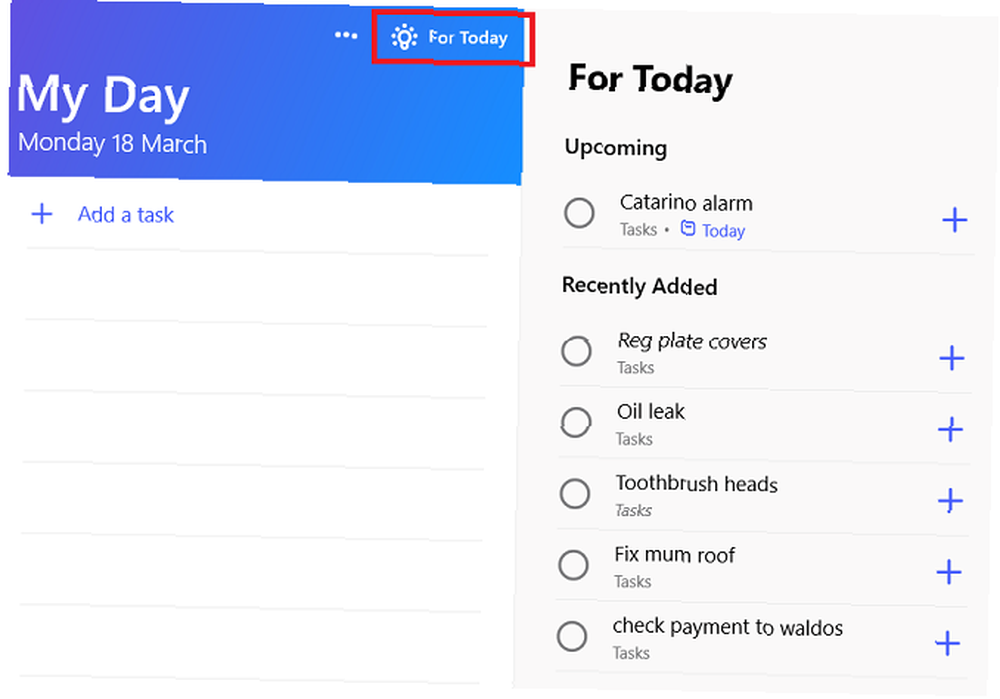
Uygulamada sakladığınız içeriğin türüne bağlı olarak Microsoft Yapılacaklar'ı birçok farklı şekilde kullanabilirsiniz..
Uygulamayı günlük görev yöneticisi olarak kullanırsanız, muhtemelen Benim günüm Liste, en kullanışlı özelliklerinden biri. Listede görünen Outlook'taki işaretli e-postalara ek olarak, üzerine başka bir görev de ekleyebilirsiniz..
Günüme bir yapılacaklar öğesi eklemek için, söz konusu görevi açın (masaüstünde veya mobil cihazda) ve Seçenk. Benim gün ekle.
Benim Günüm listesi ayrıca eklemeniz gerekenler hakkında öneriler sunar. Masaüstünde My Day listesine gidin ve tıklayın. Bugün için sağ üst köşede. Mobil cihazda aç Benim günüm ve ekranın altındaki simgeye dokunun..
Öneriler, yakın zamanda eklenen görevlere ve bitiş tarihi günümüzün. Uygulama olacak değil Yapmış olduğu işler için önerilerde bulunmak. hatırlatmalar bugün için ayarla.
7. Görevlere Ekler Ekleme
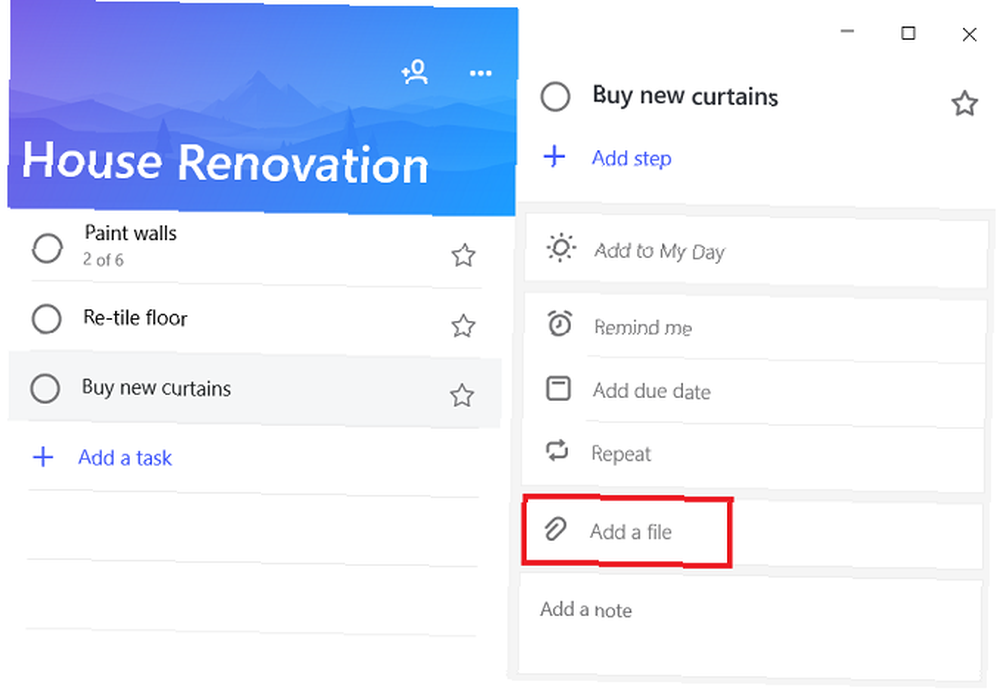
Microsoft Yapılacak İş görevlerine dosya ekleyebilirsiniz. Ekler, uygulamanın tüm sürümlerinde bulunur ve cihazlarınız arasında önemli belgeleri paylaşmanın harika bir yolunu sağlar..
Önemli bir sınırlama var: Microsoft, dosya boyutunu 25 MB (tıpkı çoğu e-posta servisinde olduğu gibi). Büyük bir dosya göndermeniz gerekiyorsa, başka bir yere bakmanız gerekir..
Bir dosya eklemek kolaydır. Söz konusu görevi açın ve üzerine tıklayın. Dosya ekle.
8. Önümüzdeki Haftanıza Bakın
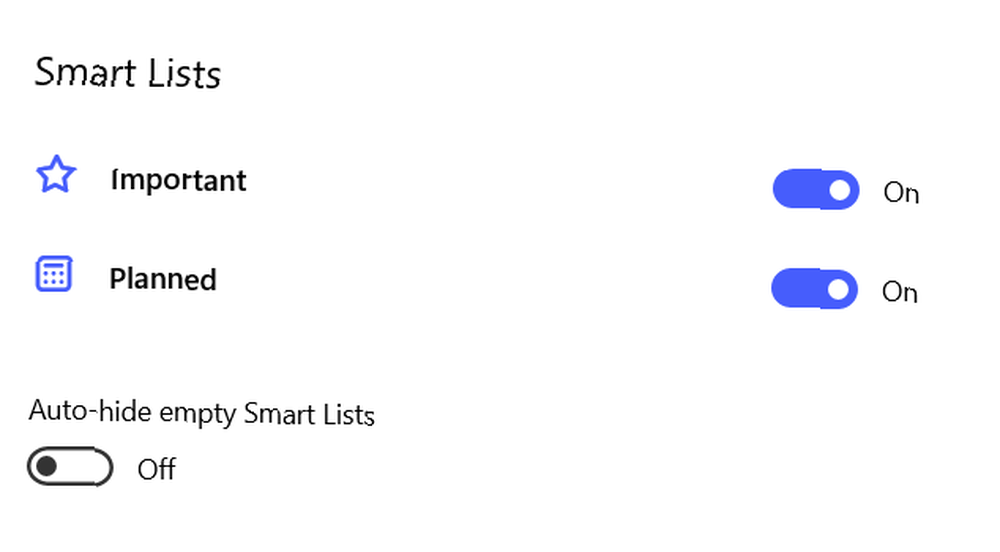
Yeni bir güncelleme, uygulamaya yeni bir akıllı liste getirdi: planlı.
Planlanan bölüm iki bölüme ayrılmıştır: vadesi geçmiş ve Sonra. Daha sonra, önümüzdeki beş gün boyunca takviminizde tüm görevleri gösterir; Gecikmiş, daha önce tamamlamış olmanız gereken ancak henüz bu şekilde işaretlenmemiş olan görevleri görüntüler..
Akıllı listeleri açmak için masaüstünde Yapılacaklar uygulamasını açın, ardından profil resminizi tıklayın ve Ayarlar> Akıllı Listeler. Etkinleştirmek istediğiniz listelerin yanındaki kaydırıcıları değiştirin.
9. Hesap Değiştirme
Şubat 2019’da hesap değişikliği ilk defa mümkün oldu. Bu, uygulamadaki hem işinize hem de kişisel Microsoft hesaplarınıza erişebileceğiniz ve bir düğmeye basarak aralarında atlama yapabileceğiniz anlamına gelir.
Yazma sırasında, özellik yalnızca Windows 10 ve Android'de kullanılabilir. Microsoft, iOS desteğinin yakın olduğunu söyledi.
Windows'ta hesap açmayı ayarlamak için sol üst köşedeki profil resminizi tıklayın, ardından Hesapları yönet, ve vur Hesap eklemek. Android'de, üzerine dokunun Daha menü (sol köşedeki üç yatay çizgi), ardından e-posta adresinize dokunun ve Hesap eklemek.
10. Windows 10'da Canlı Döşemeler
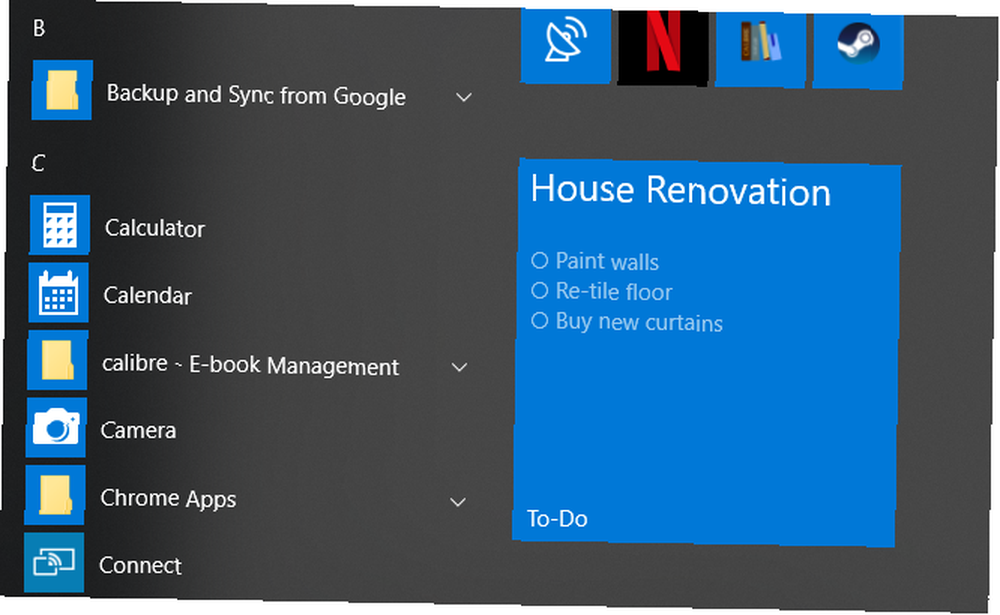
Windows 10 kullanıcılarıysanız, Microsoft To-Do'nun canlı döşemeler desteğinden yararlanabilirsiniz..
Başlat menüsüne istediğiniz kadar liste ekleyebilirsiniz. Bir listeyi sabitlemek, Yapılacaklar uygulamasını açmak, söz konusu listeye sağ tıklamak ve seçmek kadar kolaydır. Başlatmak için İğnele.
Ne yazık ki, canlı döşemedeki görevleri tamamlayamazsınız. Döşeme tıklamak sizi doğrudan ana uygulamadaki listeye götürür.
Microsoft Yapılacaklar Devam Eden Bir Çalışmadır
Microsoft To-Do, son iki yılda ölçülemeyecek derecede gelişme gösterdi. Daha önce popüler olan uygulamanın doğal halefi olan Wunderlist’e kötü bir alternatif olmaktan çıktı.
Bununla birlikte, Microsoft Yapılacaklar hala bitmiş bir ürün değildir. Microsoft, uygulamanın web sitesinde bile itiraf ediyor.
Sonsuz zil ve ıslık içeren bir uygulama istiyorsanız, Yapılacaklar sizin için olmayabilir. Ancak, her gün kullandığınız işletim sistemlerine sıkıca entegre olan, kullanımı kolay bir uygulama istiyorsanız, kontrol etmelisiniz..
Yapılacaklar listelerini yönetme hakkında daha fazla bilgi edinmek istiyorsanız, OneNote'un yapılacaklar listesi yöneticisi olarak nasıl kullanılacağına ilişkin makalelerimizi okuyun. 6 OneNote'u Yapılacaklar Listeniz Olarak Kullanma İpuçları List Yapılacaklar listenizden en iyi şekilde yararlanıyor musunuz? Daha iyi OneNote kontrol listeleri için ipuçlarımızı uygulayın. ve Android 8'de yapılacaklar listelerini yönetme Android 8'deki Yapılacaklar Listelerini Yönetmek için En İyi Uygulamalar 8 Android'de Yapılacaklar Listelerini Yönetmek İçin En İyi Uygulamalar Kafanızda düzinelerce görevle uğraşmaya çalışmayın. Bu harika Android görev yönetimi uygulamaları, yapılacaklar listenizi verimli bir şekilde takip etmenize yardımcı olur. .











